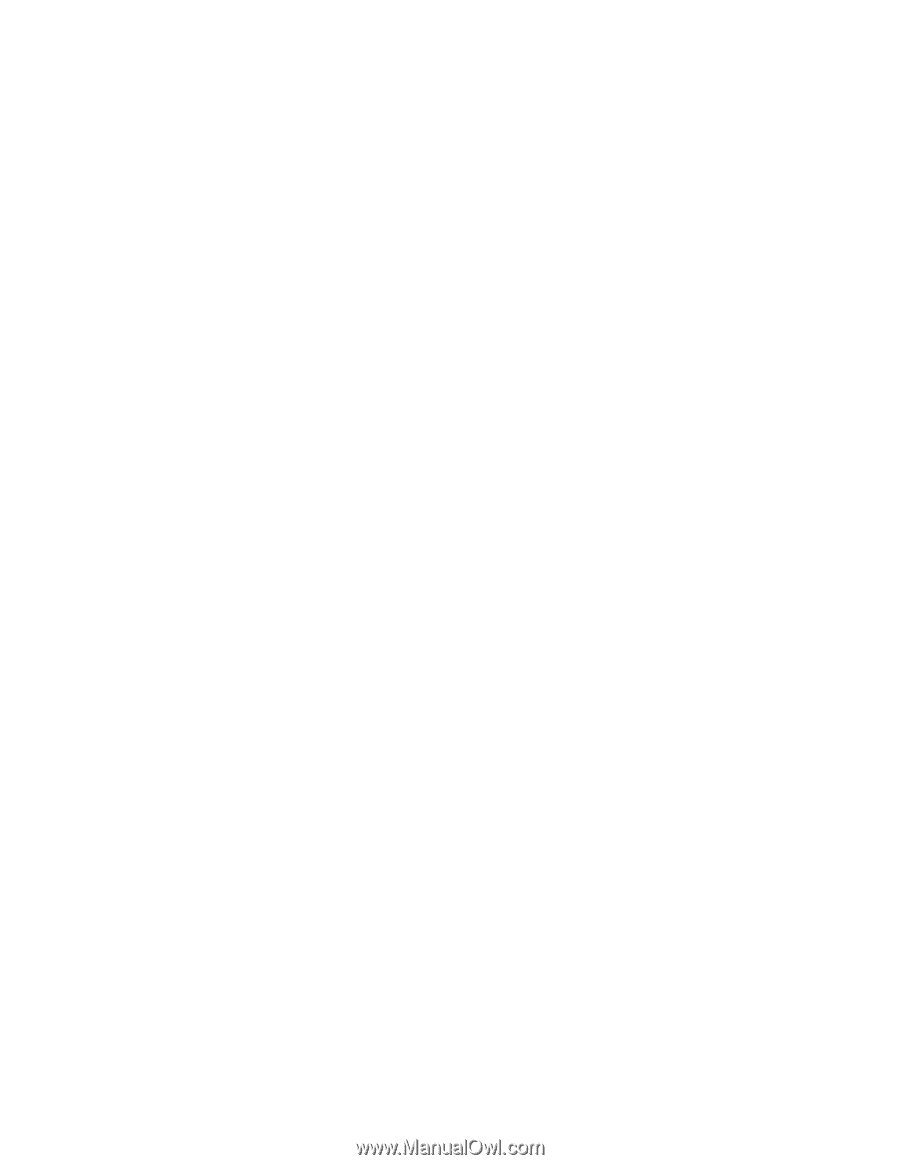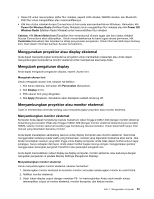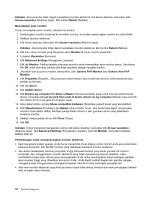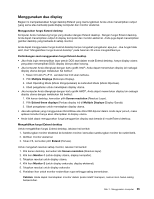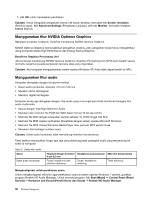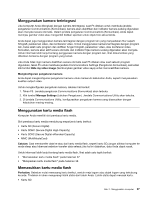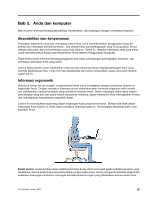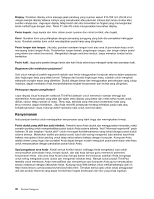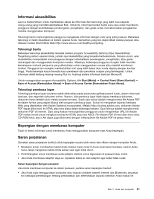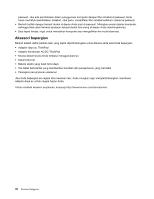Lenovo ThinkPad Edge E330 (Indonesian) User Guide - Page 54
Melepaskan kartu media flash, Hardware Wizard Wizard Tambahkan Peranti Keras akan terbuka.
 |
View all Lenovo ThinkPad Edge E330 manuals
Add to My Manuals
Save this manual to your list of manuals |
Page 54 highlights
• Kartu SDHC • Kartu SDXC • MultiMediaCard Untuk memasukkan kartu media flash ke slot pembaca kartu media 4-in-1, lakukan hal berikut: 1. Pastikan arah kartu benar. 2. Masukkan kartu dengan kuat ke slot pembaca kartu media 4-in-1. Kartu mungkin akan berhenti sebelum terpasang sepenuhnya ke slot. Jika kartu media flash bukan tipe plug and play (pasang dan mainkan), lakukan hal berikut: 1. Klik Start (Mulai) ➙ Control Panel (Panel Kontrol) ➙ Hardware and Sound (Peranti Keras dan Suara) ➙ Device Manager (Manajer Perangkat). Jika password administrator atau konfirmasi diminta, ketik password atau berikan konfirmasi. 2. Dari menu Action (Tindakan), pilih Add legacy hardware (Tambahkan peranti keras warisan). Add Hardware Wizard (Wizard Tambahkan Peranti Keras) akan terbuka. 3. Ikuti instruksi di layar. Melepaskan kartu media flash Untuk melepaskan kartu media flash, lakukan hal berikut: 1. Klik Show hidden icons (Tampilkan ikon tersembunyi) di baris tugas. 2. Klik kanan ikon Safely Remove Hardware and Eject Media (Lepaskan Peranti Keras Secara Aman dan Keluarkan Media). 3. Pilih butir yang sesuai untuk mengeluarkan kartu dari sistem operasi Windows. 4. Tekan kartu untuk mengeluarkannya dari komputer. 5. Lepaskan kartu dari komputer dan simpan di tempat yang aman untuk digunakan kembali di masa datang. Catatan: Jika Anda tidak melepaskan kartu dari komputer setelah kartu dikeluarkan dari sistem operasi Windows, kartu tidak dapat lagi diakses. Untuk mengakses kartu, Anda harus melepaskannya dulu, kemudian masukkan kembali. 38 Panduan Pengguna